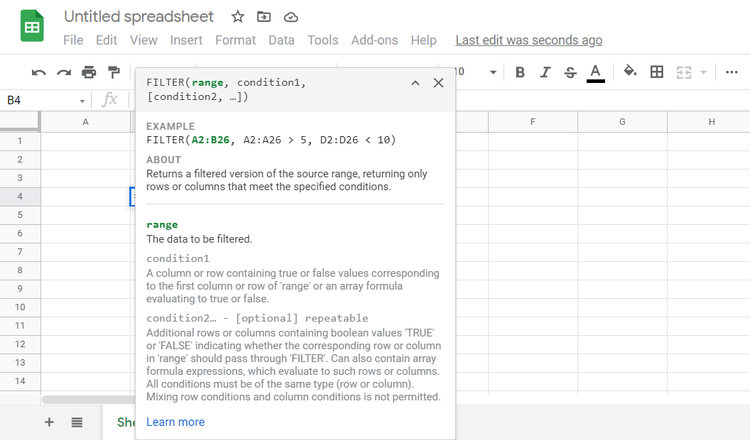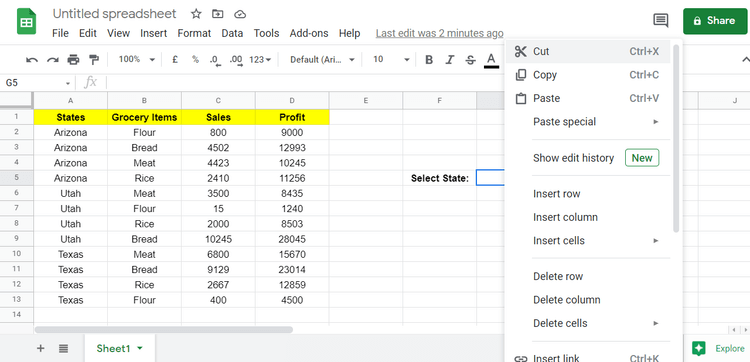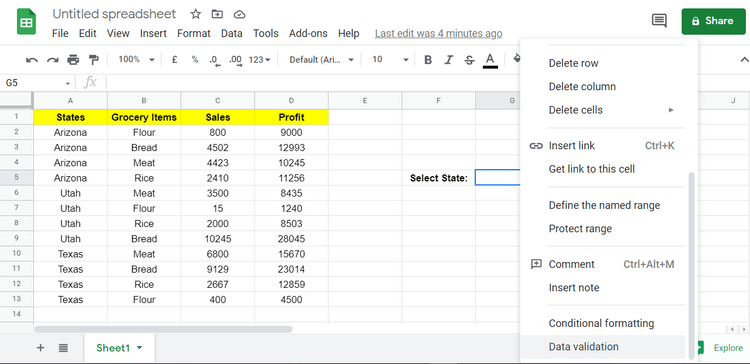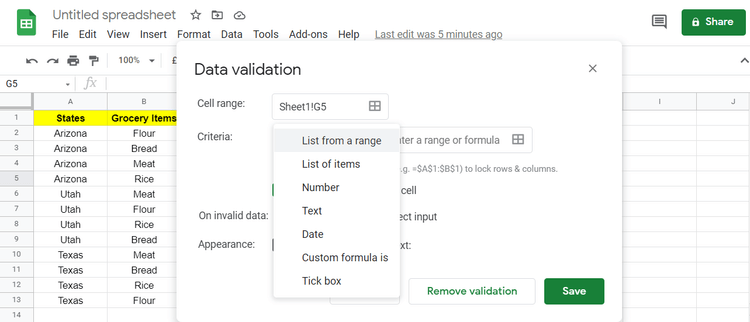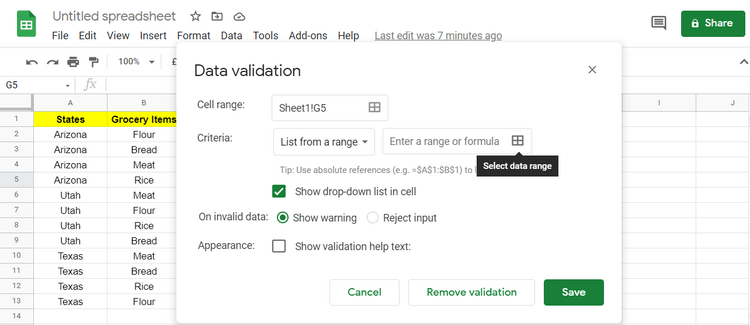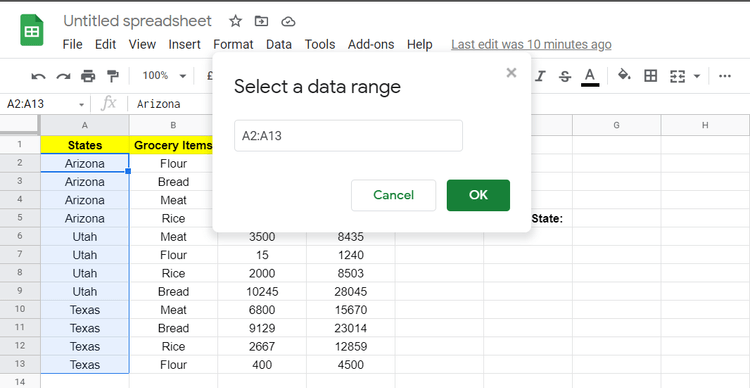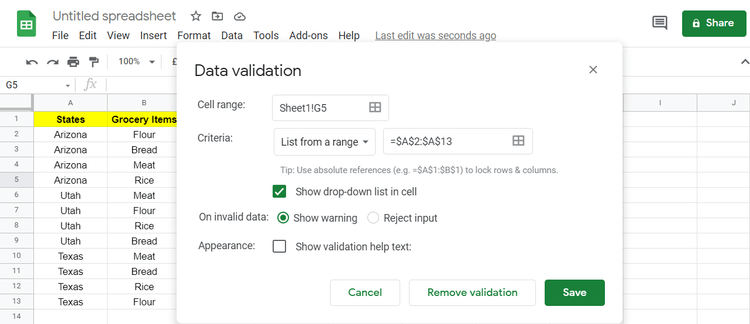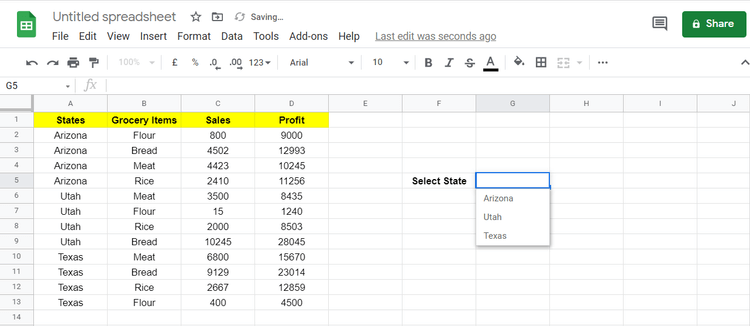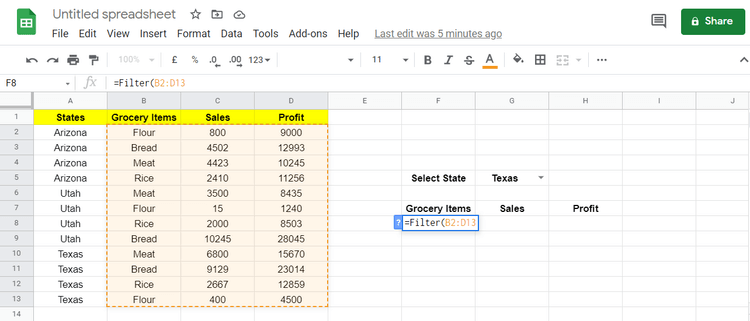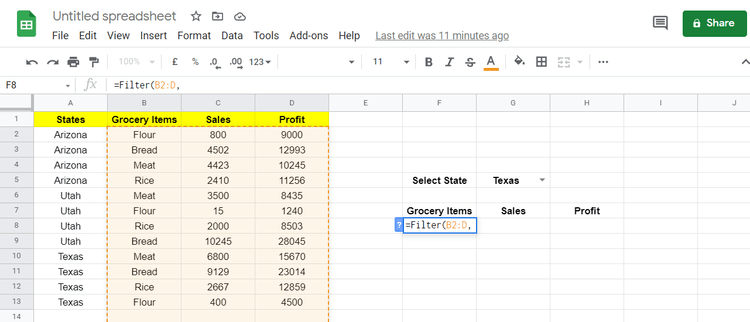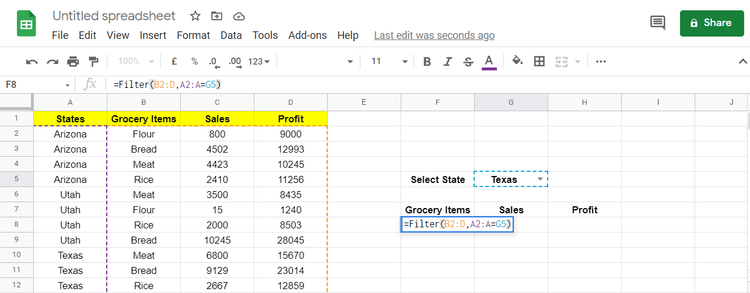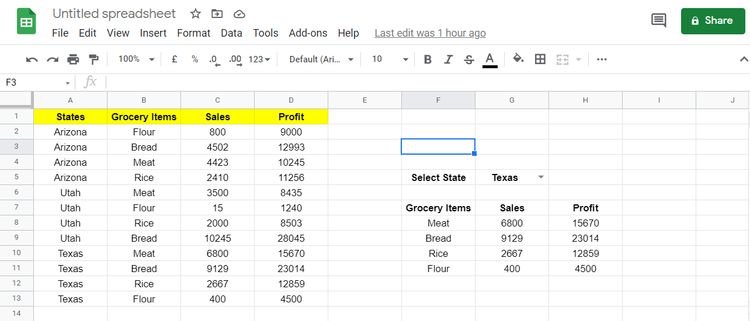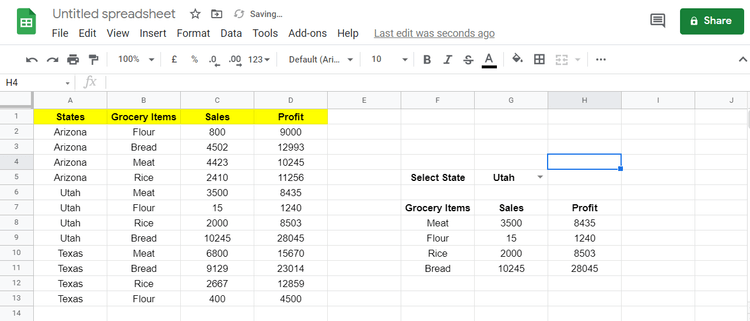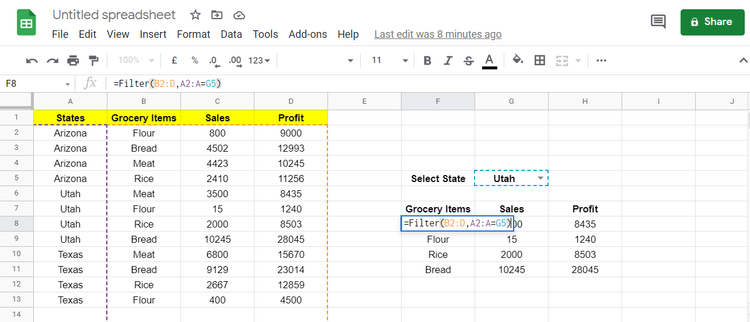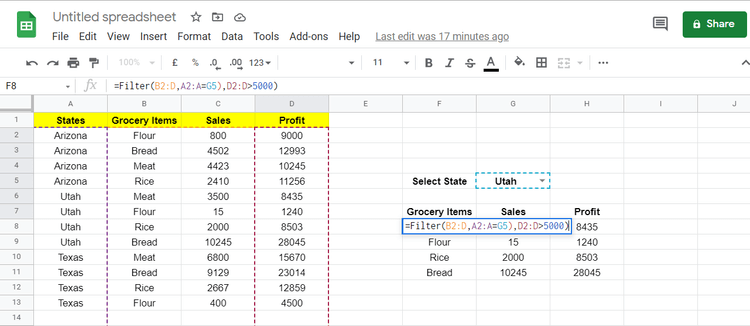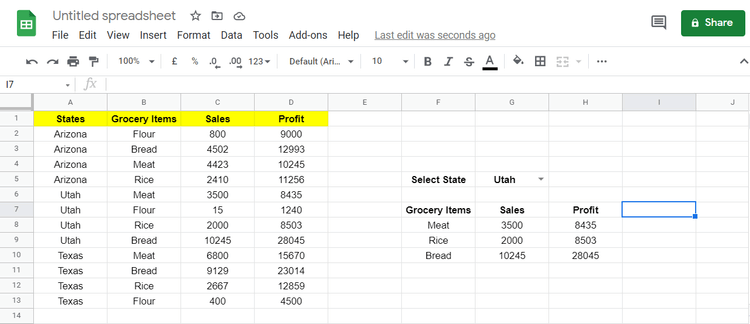ฟังก์ชัน FILTER ใน Google ชีตช่วยให้คุณกรองข้อมูลและส่งกลับแถวที่ตรงตามเกณฑ์ที่กำหนดได้ ด้านล่างนี้คือวิธีใช้ฟังก์ชัน FILTER ใน Google ชีต
- Google ชีต - Google ชีต
- Google ชีตสำหรับ iOS
- Google ชีตสำหรับ Android
ภาพรวมของสูตรฟังก์ชันตัวกรองใน Google ชีต
เมื่อใช้ฟังก์ชัน Google ชีตนี้ คุณจะได้รับรายการที่ตรงกันหลายรายการ เนื่องจากข้อมูลถูกกรองโดยใช้ฟังก์ชัน ผลลัพธ์จึงได้รับการอัปเดตโดยอัตโนมัติ
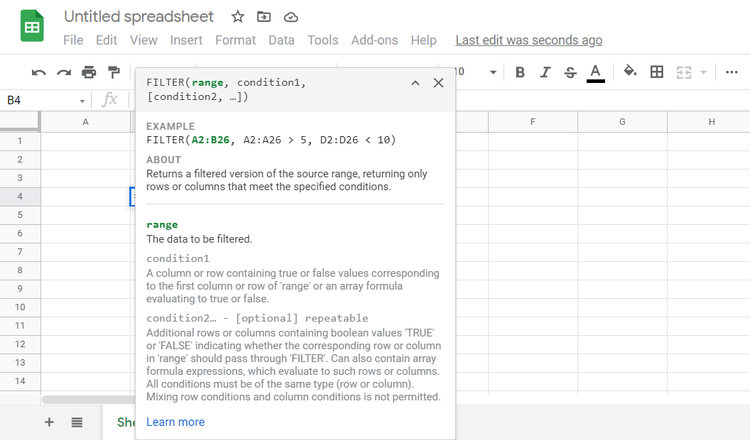
สูตรฟังก์ชันตัวกรองของ Google ชีตประกอบด้วย: ช่วง - ช่วง, เงื่อนไข 1 - เงื่อนไข 1 และ [เงื่อนไข 2…] ปัจจัยสองตัวแรกเป็นปัจจัยบังคับ ในขณะที่เงื่อนไขที่สองและเงื่อนไขที่ตามมาเป็นทางเลือก Google ชีตไม่จำกัดจำนวนเงื่อนไขในฟังก์ชันตัวกรอง
=filter(range, condition 1, [condition 2]…)
- Range : ช่วงที่จะกรองข้อมูลในอาร์เรย์ สามารถมีจำนวนแถวหรือคอลัมน์เท่าใดก็ได้
- เงื่อนไขการทดสอบ 1 : เงื่อนไขที่กำหนดว่าค่าเป็นจริงหรือเท็จในคอลัมน์หรือแถว
- [เงื่อนไข 2…] : อ้างถึงแถวหรือคอลัมน์เพิ่มเติมที่มีค่าตรรกะ: TRUE หรือ FALSE ตามเกณฑ์ในตัวกรอง
ตัวอย่างการใช้ฟังก์ชัน Filter ใน Google Sheets
คุณสามารถค้นหาข้อมูลเกี่ยวกับยอดขายและผลกำไรของแต่ละรายการในรัฐต่างๆ ในสหรัฐอเมริกาได้ เมื่อใช้ฟังก์ชันตัวกรองใน Google ชีต เมื่อคอลัมน์ที่มีชื่อรัฐเป็นเงื่อนไข 1 คุณสามารถสร้างรายการแบบเลื่อนลงได้
สร้างรายการแบบหล่นลงสำหรับเงื่อนไขการทดสอบ
1. คลิกขวาที่เซลล์เพื่อเปิดเมนูแบบเลื่อนลง
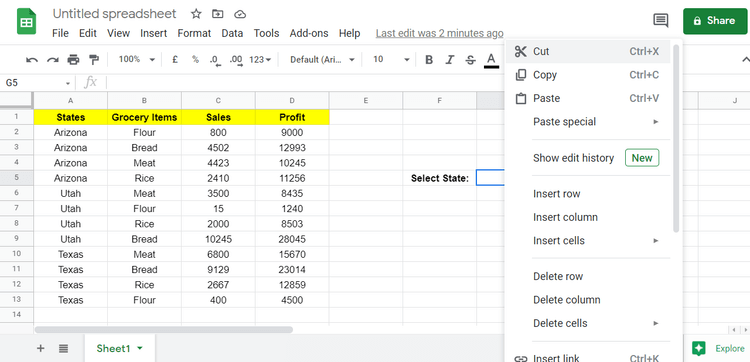
2. เลื่อนลงและไปที่ ส่วน การตรวจสอบข้อมูล
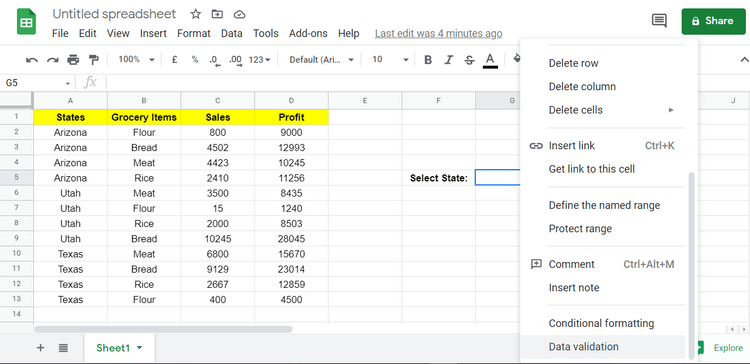
3. ในส่วนการตรวจสอบข้อมูล ให้ตั้งค่าเกณฑ์เป็นรายการจากช่วง
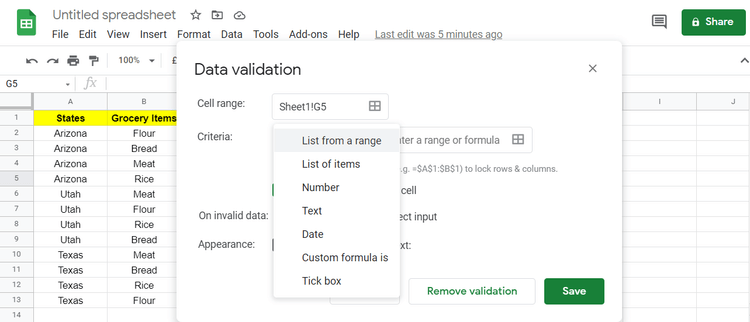
4. คลิกสี่เหลี่ยมในส่วนเกณฑ์เพื่อเลือกช่วงหรือสูตร
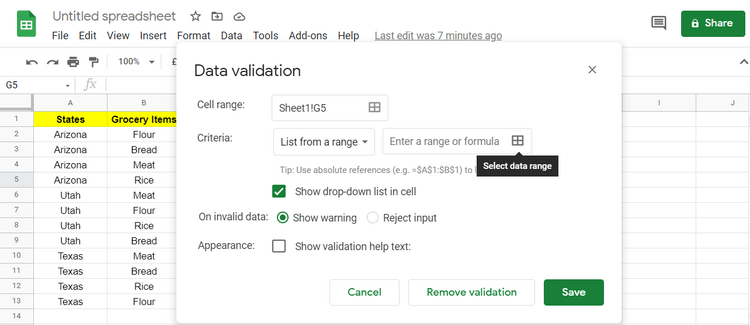
5. ในกรณีนี้ คอลัมน์สถานะจะเป็นช่วง คุณต้องเลือกรายการจากเซลล์A2 ถึง A13ที่นี่
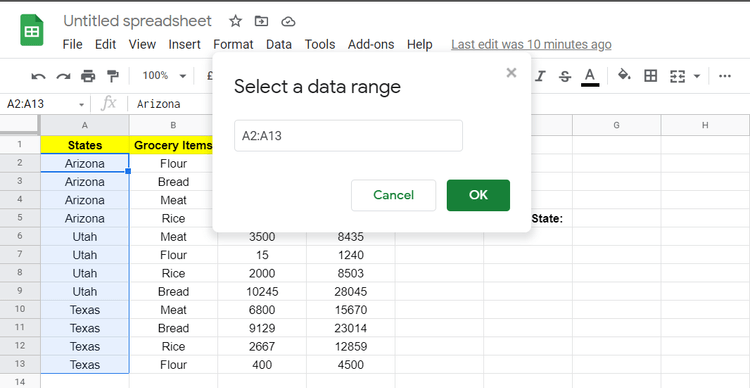
6. บันทึกการ ตั้งค่าการตรวจสอบข้อมูลโดยคลิกบันทึก
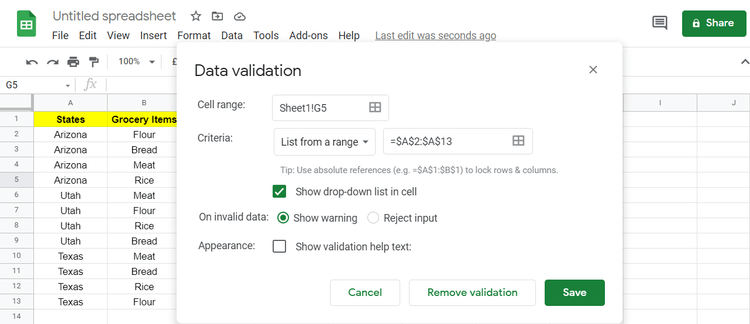
การดำเนินการนี้จะสร้างเมนูแบบเลื่อนลงที่มีรายการเฉพาะสำหรับช่วงที่เลือก
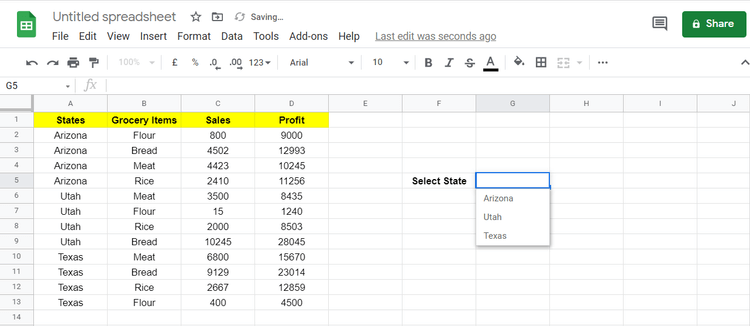
เมื่อคุณสร้างเมนูแบบเลื่อนลงแล้ว ให้เริ่มกรองรายการขายของชำ ยอดขาย และกำไรตามรัฐโดยใช้ฟังก์ชันตัวกรองใน Google ชีต
ใช้ฟังก์ชันตัวกรอง
ช่วงนี้เป็นข้อมูลใน 3 คอลัมน์: ยอดขาย รายการของชำ และกำไร ตอนนี้เลือกเซลล์B2 ถึง D13ในอาร์กิวเมนต์แรกของฟังก์ชันตัวกรอง
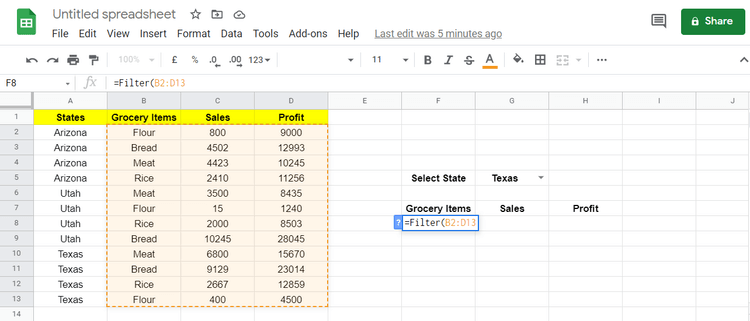
สมมติว่าคุณต้องการเพิ่มข้อมูลลงในคอลัมน์ที่เลือกเป็นช่วง จำค่าที่สองในช่วงเปิด คุณสามารถทำได้โดยการลบจำนวนเซลล์ นี่คือ 13
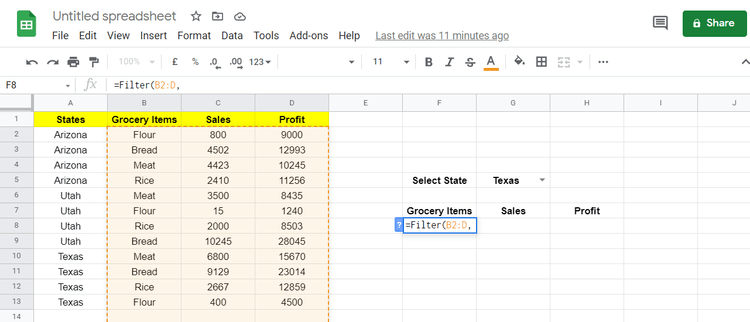
ทันทีที่มีการเพิ่มค่าใหม่ ฟังก์ชัน Filter จะคำนวณค่าเหล่านี้โดยที่คุณไม่ต้องกรองอีกครั้ง
ค่าเงื่อนไขในตัวอย่างนี้คือคอลัมน์สถานะ เลือกคอลัมน์ States และตั้งค่าเงื่อนไขที่คอลัมน์นั้น = ด้วยข้อมูลในเซลล์ G5
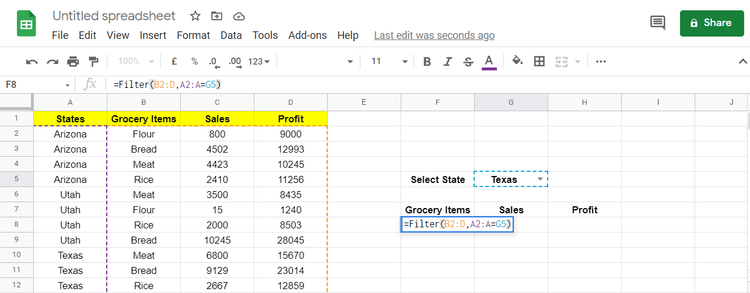
ในตัวอย่างนี้ พื้นที่ช่วง B2:D มีความสูงเดียวกันกับพื้นที่เงื่อนไข A2:A
หลังจากกดEnterเพื่อปรับใช้สูตร ระบบจะกรองข้อมูลในคอลัมน์รายการขายของชำ การขาย กำไรตามเงื่อนไขที่กำหนด
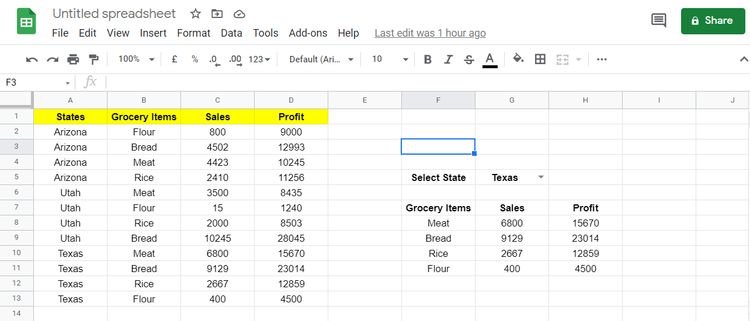
นอกจากนี้ โปรดทราบว่าฟังก์ชันตัวกรองของ Google ชีตจะมีเฉพาะค่าที่ถูกต้องเท่านั้น หากค่าตรวจสอบเป็นจริง ค่าในอาร์เรย์จะได้รับการพิจารณา มิฉะนั้นฟังก์ชันจะละเว้นและไปยังขั้นตอนถัดไป
ในตัวอย่างนี้ เมื่อคุณเลือกยูทาห์จากรายการแบบเลื่อนลง คุณจะเห็นข้อมูลที่เกี่ยวข้องในพื้นที่ตัวกรอง
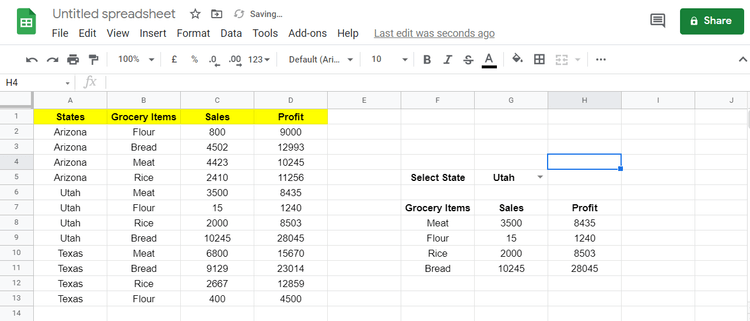
กรองข้อมูลโดยการตรวจสอบหลายเงื่อนไข
ตอนนี้เราจะอัปเดตฟังก์ชันตัวกรอง Google ชีตเพื่อรวมค่าที่มากกว่า 5,000 เป็นเงื่อนไขที่ 2 หากต้องการกรองข้อมูลที่ตรงตามเงื่อนไขทั้งสอง คุณต้องเพิ่มเงื่อนไขใหม่ให้กับสูตรตัวกรอง
1. ไปที่เซลล์F8ที่คุณเพิ่มสูตรไว้ก่อนหน้านี้
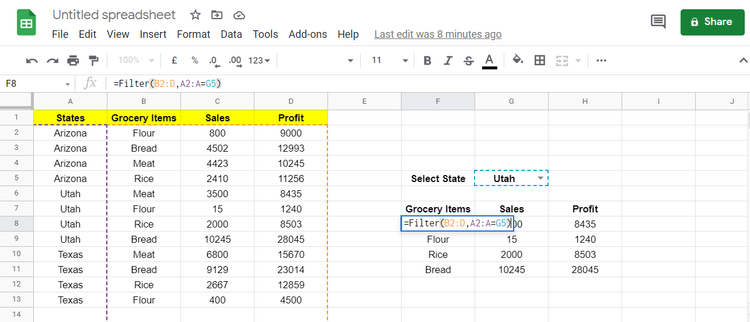
2. เลือกคอลัมน์กำไรเป็นช่วงสำหรับเงื่อนไขที่สอง สูตรใหม่จะเป็นดังนี้:
=Filter(B2:D,A2:A=G5,D2:D>5000)
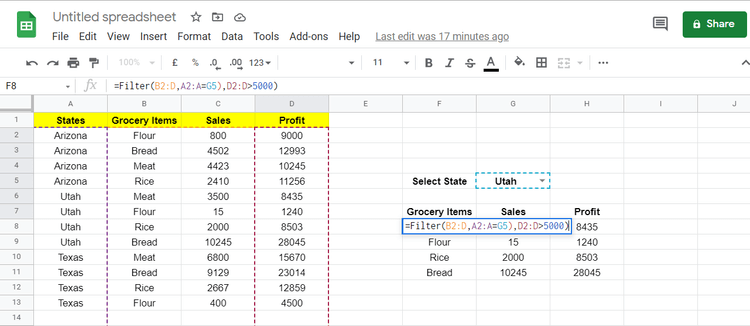
3. กดEnterเพื่อดำเนินการตามสูตร
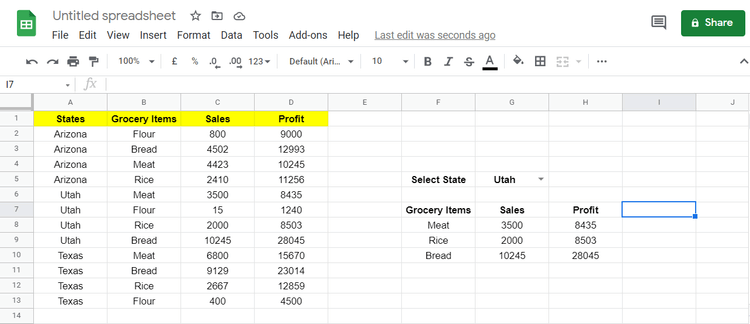
กำไรจากการขายแป้งในยูทาห์คือ 1,240 ซึ่งไม่ตรงตามเงื่อนไขที่ 2 ดังนั้นฟังก์ชันตัวกรองของ Google ชีตจึงเพิกเฉยไป ในทำนองเดียวกัน คุณสามารถกรองข้อมูลนี้ได้โดยลองใช้เงื่อนไขเพิ่มเติม
ด้านบนคือวิธีใช้ฟังก์ชันตัวกรองใน Google ชีต หวังว่าบทความนี้จะเป็นประโยชน์กับคุณ